コンピューターでJavaを確認してください。 Java Runtime Environmentは、Windows用の最小限のJavaです。
ブラウザ Chromeバージョン 42以降。 V Chromeブラウザバージョン42(2015年4月リリース)以降無効 標準的な方法プラグインのサポート。
Javaのダウンロードとインストール
パッケージを使用してJavaをオフラインでインストールします(Windowsのみ)
にインストールするためのパッケージ オフラインインタラクティブインストールパッケージに問題がある場合でも、多くの場合成功します。 オフラインインストールパッケージファイルは、オンラインファイルよりも多くのスペースを占有し、ダウンロードに時間がかかります。
»Windows用のオフラインインストーラーをダウンロードする
壊れたJavaインストールをすべて削除します
以前の機能していないものを削除します Javaのインストール再インストールを試みる前に。
»JavaforWindowsをアンインストールします
»JavaforMacをアンインストールします
ファイアウォールまたはウイルス対策クライアントを一時的に無効にする
アクティブなファイアウォールまたはウイルス対策ソフトウェアは、Javaが正しくインストールされない可能性があります。 Javaのインストールが正常に完了したら、ファイアウォールまたはウイルス対策ソフトウェアを再度有効にすることを忘れないでください。
Javaのインストール中に破損したファイルに関するメッセージが表示されるのはなぜですか?
このメッセージは、ほとんどの場合WindowsXPで表示されます。 この問題は、Microsoft Fix itユーティリティを実行し、スタンドアロンインストーラーを使用することで解決できます。 詳細については、InstallShieldのよくある質問のページを参照してください。
以下のセクションの手順に従って、Javaのインストールを確認できます。
Javaの使用
Javaモジュールが正しくインストールされていることを確認したら、次の手順を試して、特定のJavaアプリケーションの起動に役立ててください。
Javaをインストールした後、ブラウザを再起動して新しいバージョンをアクティブ化します
最新のJavaバージョンをインストールした後も更新を求めるプロンプトが表示される場合は、ブラウザを再起動してください。 すべてのブラウザウィンドウを閉じてから、Javaを必要とするWebページを開きます。 ほとんどの場合、新しいブラウザセッションを開始するときに、インストールされている最新のJavaバージョンをアクティブ化する必要があります。
ノート..。 それでも更新を求めるメッセージが表示される場合は、コンピューターを再起動してみてください。 新しくインストールされたJavaプラグインを登録するには、コンピューターの再起動が必要になる場合があります。
ブラウザでリクエストを発行するときにJavaを実行する権限
ブラウザは、ブラウザでJavaプラグインを実行するための許可をユーザーに要求します。 メッセージの内容はブラウザによって異なる場合があります。
»Javaプラグインをブラウザで実行できるようにする
ブラウザでJavaプラグインが有効になっていることを確認してください
デフォルトでは、ブラウザはJavaプラグインおよび関連するアドオンを無効にできます。 ブラウザを設定し、Javaプラグインを有効にする必要がある場合があります。
»ブラウザでJavaプラグインを有効にする
JavaコントロールパネルでJavaモジュールが有効になっていることを確認してください
JavaコントロールパネルでJavaプラグインが有効になっていない場合、Javaアプリケーションはどのブラウザでも実行されません。
»Javaコントロールパネルを使用してブラウザでJavaコンテンツを許可する
セキュリティ設定を構成する
Javaのセキュリティレベルがアプリケーションの起動に干渉しないことを確認してください。 デフォルトのセキュリティレベルは、コンピュータにリスクをもたらすアプリケーションを実行する機能を制限する可能性があります。
»Javaコントロールパネルでのセキュリティレベル設定の構成
セキュリティ設定によってブロックされたアプリケーションを実行するにはどうすればよいですか?
Java 7 Update 51以降、例外サイトリスト機能が追加されました。 アプリケーションのURLを除外リストに追加することで、ユーザーは通常はセキュリティチェックに失敗するRIAアプリケーションを実行できます。
"除外サイトのリストを構成する
クーポンや配送ラベルを印刷できないのはなぜですか?
いくつか Javaアプリケーションまだ新しいJavaセキュリティ標準に準拠していません。 その結果、そのようなアプリケーションはブロックされ、印刷が不可能になります。 Webサイトまたはアプリケーションの開発者に連絡して、発生している問題について知らせてください。
»印刷の問題に関するよくある質問
キャッシュのクリア(一時ファイル)Java
Javaキャッシュ内の破損したファイルにより、アプリケーションを起動できない場合があります。 Javaがロードするので、Javaモジュールによってロードされた一時ファイルを削除できます。 更新されたバージョンまた。
»Javaキャッシュのクリア
Javaアンチウイルスとファイアウォール設定の確認
ウイルス対策セキュリティアプリと設定を使用しているユーザー ファイアウォールプラグ可能な構成を行うためにスコープをチェックする必要があります Javaモジュール、および信頼できるサイトを追加する機能。
プロキシ設定を確認する
インターネットの構成に必要な場合は、プロキシサーバーの設定が正しいかどうかを確認してください。
»Javaコントロールパネルを使用したプロキシサーバーの構成
FirefoxでのJavaFXオフラインインストールの削除(Windows)
Javaバージョン7u10以降と以前のスタンドアロンJavaFXインストールとの競合により、FirefoxがインストールされたJavaバージョンを認識できない場合があります。
»Firefoxのトラブルシューティングのセクションを参照してください
Javaテスト
ブラウザでJavaが有効になっていることを確認してください
Javaのインストールが完了した直後に、ブラウザでJavaが有効になっているかどうかを確認できます。 ブラウザでJavaの実行が無効またはブロックされている可能性があります。 Javaの実行を有効にする手順は、使用しているブラウザによって異なります。
»ブラウザでJavaを実行する可能性を確認する
廃止されたJavaバージョンの削除
セキュリティリスクを軽減するために、以前のすべてのJavaバージョンを削除します
コンピュータにインストールされている以前に廃止されたバージョンのJavaを使用すると、重大なセキュリティリスクが発生します。 以前のバージョンのJavaを削除すると、Javaアプリケーションが最新のセキュリティおよびパフォーマンスの更新で実行されるようになります。
»
JavaREを使用すると、安全なコンピューティング環境で、作業、通信、オンラインゲームのプレイ、3D画像の表示、人気のあるWebアプリケーションやオンラインサービスの使用、その他の日常的なタスクを実行できます。 この無料プログラムの基本的な利点は、セキュリティ、多言語、クロスプラットフォーム機能です。 クライアント部分は、Windows、Unixライク(Unix、Linux、SUSE、Solaris、BSD、BeOS、Rhapsodyなど)、Mac OS、OS / 2、モバイルおよびその他のデバイスを含むさまざまなオペレーティングシステム向けにリリースされており、ほぼ50言語のローカリゼーション。
以下で この資料サイトhttp://サイト/最新バージョンを備えています Javaランタイム環境無料ダウンロード パソコンと オペレーティング・システム登録とSMSのないWindows。
JREパッケージコンポーネント、その目的
Javaランタイム環境は、ランタイムランタイムによって表されます プログラムコードそしてそれらを作成するためのモジュール。 ソフトウェアパッケージは、JRE実行プラットフォームで構成されています。 仮想マシン JVM、環境の基本クラス、および追加のライブラリ。 JREは、ブラウザプログラムでアプレットの操作を提供する実行可能モジュールです。これは、コンパイラやその他の開発者ツールを使用せずにJavaアプレットを実行するために最低限必要なものです。 JREには、ブラウザ用のプラグインとネットワークアプリケーションを展開するためのWebStartの2つの展開テクノロジがあります。 Webで普及しているJavaScriptでは、JREをインストールする必要がないことに注意してください。 仮想Javaマシンは、 さまざまなデバイスただし、オペレーティングシステムが異なると、一部のアプレットでパフォーマンスと応答性の問題が発生します。 プラットフォーム基本クラスや統合ライブラリおよびその他のコンポーネントを含む開発者ツールは、Javaで記述されるように設計されています。 JVMには約200の「古い」プログラミング言語と、Clojure、Groovy、Scalaなどの多くの新世代言語があります。
さまざまなアプリケーションとJavaテクノロジの機能
便利でさえ 必要なアプリケーション Javaには、ローカルおよびオンラインゲーム、個人用およびネットワークプログラムを含む多くのものがあります。 Javaソフトウェアコンポーネントは、プログラムのサーバーブロックを構築し、ブラウザに接続するために積極的に使用されます。 このソフトウェアを使用すると、Webアプリケーションの実行、ネットワーク上での通信、ネットワーク経由でのオンラインサービスやゲームの使用、仮想ストアでの閲覧が可能になります。 今日、多数の無料のJavaゲームをロシア語で無料でダウンロードしたり、インターネットでオンラインでプレイしたりできます。 特に、高品質の視覚化と、Minecraftなどのオンラインゲームのパラメータの高度な設定の可能性が利用可能です。
ビジネスでは、Javaはオンライン会計とインターネットバンキングに応用されています。 機会の範囲には、オンラインレポートとレポート、電子レポートの形成(基本および高度なサービスパッケージ)、企業または安全なネットワーク上のチーム、または安全なインターネットゾーンでのドキュメントパッケージとの同時作業が含まれます。 同時に、SunMicrosystemsとOracleCorporationの開発者は、速度と機能に加えて、セキュリティを最優先しました。 最新のJavaテクノロジは、エグゼクティブ環境で実行されるこのプラットフォームとアプレットの信頼性、セキュリティ、および安全性を保証します。
上記に加えて、この無料プログラムは次の機能を提供します。
- 複数のプログラムとの同時作業、
- マルチスレッドプログラムの正しいサポート、
- 独自のアプリケーションを作成し、
- Zhyava-applicationsでの標準のhttp-requestsの使用、
- アプリケーションテンプレートのサポート、
- 高度なメモリ管理ツール、
- オペレーティングシステムx86またはx64(32ビットまたは64ビット)のサポート、
- 古いハードウェアの全機能(1200 MHzのプロセッサ、256 MBのメモリ、200 MBのディスク容量)。
ZHREクライアント部分のインターフェースはシンプルで直感的です。通常のユーザーは、追加のソフトウェアインストールで何も構成する必要はありません。 Java 外観誰にとっても問題にはなりません。登録やロシア語のSMSなしでJavaランタイム環境を無料でダウンロードし、コンピューターにインストールして、このテクノロジーが提供するすべての利点を享受する必要があります。
インストールと削除、更新のビット数と適時性
Javaを使用するブラウザなど、ビット数に応じて32ビットまたは64ビットのJREをインストールする必要があります。 複数のプログラムがあり、それらが両方とも32ビットと64ビットである場合は、両方の最新バージョンのJavaをダウンロードして、コンピューターに無料でインストールする必要があります。 この場合、システム内のJavaモジュールは、アクティブなアプリケーションのビット数に応じて接続されます。 Javaランタイム環境は独立して監視します 利用可能なアップデートまた、登録やSMSを使用せずにコンピューターに無料でダウンロードできる最新バージョンのJREを提供しています。 ソフトウェアの最新バージョンは、システムパフォーマンス、セキュリティ、および安定性を向上させますが、このためには、サイトhttp:// site /の最後から2番目の段落にあるリンクからタイムリーに無料でJREをダウンロードする必要があります。薄緑色の背景でテストします。ソフトウェアを入手し、最新バージョンのJavaプラットフォームとの互換性を確認するためのアップデートを入手します。
Javaを無効にする方法
「Javaを無効にするにはどうすればよいですか?」という質問が発生することがあります。 これは難しいことではありません。 コンピュータのコントロールパネルで[プログラム]セクションを選択し、[Java]をクリックして、Javaコントロールパネルで[セキュリティ]に移動します。 「ブラウザでJavaコンテンツを有効にする」のチェックを外し、変更を受け入れて承認し、決定を確認してブラウザを再起動します。 V Firefoxブラウザメニューから[アドオン-プラグイン]に移動し、Javuを見つけて、[オフにする]をクリックします。 Google Chromeブラウザで、[設定]-[マイナー設定]-[ 個人情報-コンテンツ設定-ページコンテンツ設定-プラグイン-Javaの場合は「クリック」「無効」をクリックして個々のモジュールをオフにし、Chromeを再起動します。現在のアップデートの可用性に関する情報もそこに表示されます。
最新のアップデートを確認してダウンロードする方法
Javaを無効にするためのパスに沿ってブラウザを使用した後、小さな最新のアップデートの可用性に関する情報を見つけることができます。 この場合、および対応するビットネスの最小ZHREパッケージの最新バージョンを最初にダウンロードしてインストールした後、それがに構成されているかどうかを必ず確認してください。 このコンピュータ現在のOSとブラウザで 最新バージョン Java。 チェックは公式ウェブサイトで行われ、必要なファイルをからダウンロードします 最新のアップデート現在のオペレーティングシステムとブラウザでの使用が現在推奨されているパッチ。 セキュリティ上の理由から、定期的に、このリンクの公式WebサイトでJavaバージョンを確認する手順を実行してください。
MS Windows 10、8.1、8、7、Vistaなどを搭載したコンピューターにJavaランタイム環境を無料でダウンロードします。
これで、Java PEプラットフォーム専用のページ、サイトのWindows用のプレーヤーとプラットフォームのセクションが表示されます。このページでは、誰もがコンピューター用のプログラムを合法的に無料で利用できます。 マイクロソフトウィンドウズキャプチャなし、ウイルスなし、SMSなしで無料でダウンロードできます。 ウイルス対策プログラム、アーカイバ、 ファイルマネージャー、ユーティリティ、ブラウザ、プログラム オンラインコミュニケーション仕事のためにそしてインターネット上の残りとして。 また、マルチメディア機能の開発に専念しているこのカテゴリの定期的な訪問者、およびその他のトピック(プレーヤー、オンラインTVおよびラジオプレーヤー、コーデック、その他の無料プログラム)からも要求されます。 「JavaRuntimeEnvironment-Minimal Java for Windows」ページが作成され、2017年7月27日に大幅に更新されました。 あなたの知人を合法的に始めたこと 自由ソフトウェアこのページから、自宅または職場でサイトhttp://programswindows.ru/の他の資料に精通してください。 セクションをご覧いただきありがとうございます
2016年4月17日(日)-20:48一部のプログラム、およびWeb指向のアプリケーションだけでなく、本格的なデスクトッププログラムでも、作業には仮想マシンが必要です。 JAVAコンピュータにインストールされます。 仮想マシンに加えて、プログラムには他のモジュールが必要な場合があります。
プログラムのパフォーマンスにとって重要であり、特に最新のものは バージョンコンピュータにインストールされています。 また、このアプリケーションまたはそのアプリケーションがコンピュータで動作するかどうかを確認するには、PCにインストールされているJAVAの現在のバージョンを確認する必要があります。 JAVA一般的。 これは次のように実行できます。
まず、「コントロールパネル」に移動する必要があります。 これを行うには、スタート/コントロールパネルに移動します。 次に、パネルでJAVAアイコンを探します。
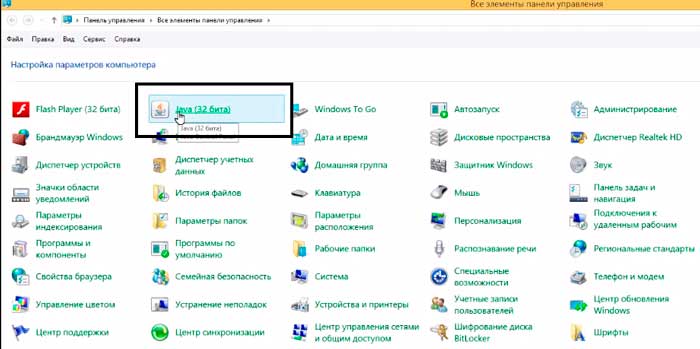
次に、それをクリックします 右クリックマウス。 システム設定ウィンドウがあります JAVA..。 その中で、右側にある「About」ボタンをクリックする必要があります。
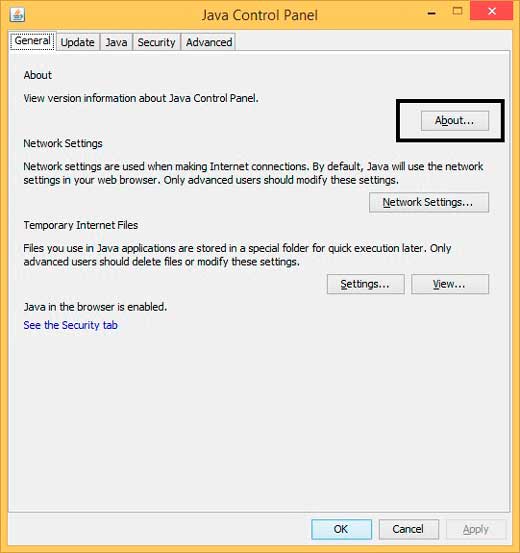
それから小さな モーダルウィンドウ、で実行されているこのアセンブリのバージョン、更新(更新)、およびビルドに関する情報が表示されます。 この瞬間お使いのコンピュータで。
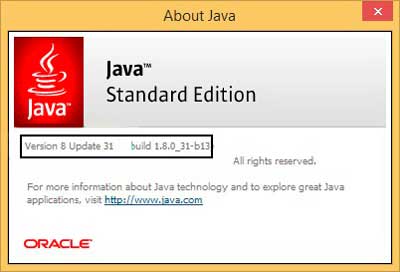
同じコントロールパネルの[プログラムの追加と削除]セクションに移動して、JAVAバージョンを表示することもできます。
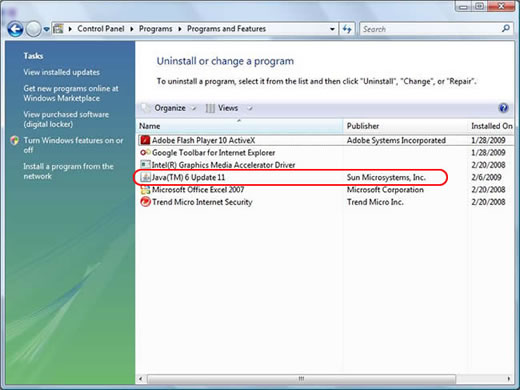
確かに、これはある意味ですでに狂気です。 さらに、この方法では、バージョンのビルドとアセンブリについて詳しく知ることはできませんが、更新についてのみ知ることができます。
公式サイトでバージョンを確認する別のオプションがあります JAVA、ただし、特定のブラウザでのみ機能するため、ユニバーサルではありません( Firefoxと NS).
このセクションの内容は次のとおりです。- プラットフォーム: Windows 10、Windows 7、Windows 8、Windows XP、Windows Vista、macOS、Mac OS X
- Javaバージョン: 7.0, 8.0
アプレットの起動に問題がある場合は、次のオプションのいずれかを使用して、特定のバージョンのJavaを使用していることを確認してください。
Windowsの[スタート]メニューのJavaバージョン-Java7 Update 40(7u40)以降
Java 7 Update 40以降、Javaのバージョン情報はWindowsの[スタート]メニューにあります。- メニューを起動する Windowsスタート
- クリック プログラム
- プログラムのリストを見つける Java
- クリック Javaプログラムについて Javaバージョンを表示するには
JavaコントロールパネルのJavaバージョン-WindowsおよびMac
Javaバージョンは、Javaコントロールパネルにあります。
- WindowsでのJavaコントロールパネルの検索
MacでJavaコントロールパネルを探す - バージョンはセクションで見ることができます だいたいタブ内 全般的..。 ダイアログが表示されます(セクションをクリックした後) だいたい)Javaバージョンで。
WindowsプログラムセクションのJavaバージョン
システムの最新のJavaバージョンは次のように一覧表示されます。 Java 8に関連付けられた更新番号(Java 8 Update 111など)。 以前のバージョン Java(TM)として指定できます。 Java環境ランタイム環境、Java SE、J2SE、またはJava2。
ウィンドウズ10
- Windowsでは、をクリックします 始める
- プログラムのリストを下にスクロールしてフォルダに移動します Java
- フォルダをクリックします Javaそしてポイントする Javaについて Javaバージョンを見つけるために
ウィンドウズ8
- 画面の左下を右クリックして、ドロップダウンメニューから選択します コントロールパネル.
- コントロールパネルが表示されたら、 プログラム.
- 選んでください プログラムと機能.
Windows7およびVista
- メニューを開く 始める.
- 選んでください コントロールパネル
- 選んでください プログラム.
- 選んでください プログラムと機能.
- インストールされているJavaバージョンのリストが表示されます。
Windows XP
- メニューを開く 始める.
- 選んでください コントロールパネル
- コントロールパネルで、アイコンをクリックします プログラムのインストールと削除.
- [プログラムの追加と削除]ウィンドウに、すべてのリストが表示されます ソフトウェア製品 Javaバージョンを含むシステムにインストールされます。
コマンドラインを使用したJavaバージョンの検索-Mac
サイトまたはoracle.comからダウンロードしたJavaランタイム環境(JRE)には、ブラウザからJavaコンテンツを実行するためのプラグインが含まれています。 ツールを使用するには コマンドライン、Java Development Kit(JDK)をダウンロードする必要があります。 JREとJDKは、マシン上で共有できる別個のシステムです。 MacにインストールできるJREは1つだけです。 システムには、必要な数のJDKをインストールできます。
MacのJREバージョンのコマンドライン
ウィンドウに次のコマンドを入力します ターミナル :
/ライブラリ/インターネット\プラグイン/JavaAppletPlugin.plugin/コンテンツ/ホーム/ bin / java -version
MacでのデフォルトのJDKバージョンの決定
コマンドラインを使用してJavaアプリケーションを実行すると、システムはデフォルトのJDKを使用します。 JREバージョン JDKのバージョンとは異なる場合があります。
デフォルトで使用されているJDKのバージョンを確認するには、ウィンドウにコマンドjava-versionを入力します。 ターミナル..。 バージョン7u55がインストールされている場合は、1.7.0_55というテキストの行が表示されます。 例えば:
先日、Javaの更新を行っていたところ、多くのサイトやアプリケーションを開くために必要なJavaの更新方法について簡単な説明をすることにしました。 インストールされている場合 古いバージョン、これらのプログラムやサイトが正しく機能しない可能性があります。 したがって、プログラムの最新バージョンを使用しても問題はありません。特に、些細なことで煩わされることはありません。 そのようなサイトにアクセスすると、トレイにアイコンが表示され、Javaがオンになっていることを示します。
更新を行う最も簡単な方法は、公式Webサイトjava.comからアクセスし、大きな赤いボタン「Javaを無料でダウンロード」をクリックすることです。

ダウンロード後 ブートファイル、起動します。 開いたウィンドウで、「インストール」をクリックします。

古いバージョンがインストールされている場合でも、すべてが新しいバージョンに再インストールされます。

インストールが完了したら、「閉じる」をクリックします。

ちなみに、この同じバージョンをすぐに確認できます。このため、このボタンをクリックする必要はありませんが、すぐ下のリンクをクリックしてください。 ソフトウェア Java?」

確かに インストールされたアプリケーション、[スタート]-[コントロールパネル]に移動します。 Javaアイコンは、それがコンピュータ上にあることを「示しています」。

2番目のオプションとして、Javaを更新する方法として、次のことを提案できます。 [スタート]メニューの[コントロールパネル]に移動し、上のスクリーンショットに表示されているJavaアイコンをクリックします。 小さなウィンドウが開きます。その機能は以下に依存する場合があります インストールされたバージョンプログラムですが、必要なものの一般的な意味は単純です。設定には、更新を担当する関数(タブ)があります。
ほとんどの場合、[更新]タブに移動する必要があります。 ウィンドウの下部にある[今すぐ更新]をクリックします。

私は最新バージョンを持っているので、どのウィンドウを使用するかを示すことはできませんが、すべてが直感的であるため、理解できると思います。

Javaを更新するにはブラウザを閉じる必要があるため、更新する前にすべてを閉じてください。 ブラウザを開く..。 そうしないと、アプリが自動的にそれらを終了します。
場合によっては、アプリケーションを機能させるためにコンピューターを再起動する必要があります。 しかし、これは非常にまれなケースで発生します。 サイトを開いたときに起動しない場合は、何をすべきかがわかります。
Javaのバージョンを確認する方法
現在コンピュータにインストールされているJavaのバージョンを確認する必要がある場合は、[全般]タブに移動し、[バージョン情報...]をクリックします。

ウィンドウが開き、バージョンが最初の行に書き込まれます。

そして、私は今日のためにすべてを持っています。
 MTSから「電話を受けました」サービスを無効にする方法は?
MTSから「電話を受けました」サービスを無効にする方法は? ファクトリーリセットとハードリセットAppleiPhone
ファクトリーリセットとハードリセットAppleiPhone ファクトリーリセットとハードリセットAppleiPhone
ファクトリーリセットとハードリセットAppleiPhone